วิธีแก้ไขข้อผิดพลาดการเขียนดิสก์ใน Steam
เผยแพร่แล้ว: 2021-02-04สำหรับนักเล่นเกมพีซีจำนวนมาก Steam เป็นแพลตฟอร์มทั้งหมดอย่างมีประสิทธิภาพ เกมพีซีเกือบทั้งหมดมีจำหน่ายที่หน้าร้าน และไคลเอนต์ Steam จะจัดการกับสิ่งที่น่าเบื่อทั้งหมด เช่น การติดตั้งเกมและการอัปเดต
Steam เป็นซอฟต์แวร์ที่แข็งแกร่งมากและนักเล่นเกมส่วนใหญ่จะไม่มีปัญหากับมัน อย่างไรก็ตาม บางครั้งอาจผิดพลาดได้ด้วยวิธีที่น่าผิดหวังที่สุด
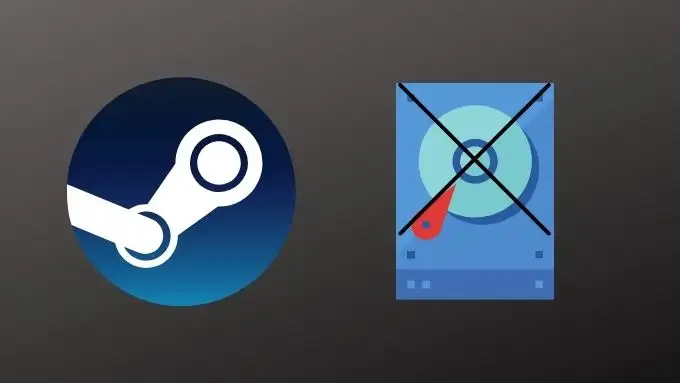
ข้อผิดพลาดในการเขียนดิสก์ใน Steam คืออะไร?
ในกรณีของ "ข้อผิดพลาดในการเขียนดิสก์" ที่น่าสะพรึงกลัวใน Steam อาจทำให้เสียเวลาเล่นเกมของคุณได้ เพื่อนำคุณกลับเข้าสู่เกม มาดูวิธีทั่วไปในการแก้ไขปัญหานี้
ตามชื่อที่แนะนำ Steam จะแสดง “ข้อผิดพลาดในการเขียนดิสก์” เมื่อไม่สามารถเขียนข้อมูลเกมไปยังฮาร์ดไดรฟ์ของคุณได้ นั่นค่อนข้างตรงไปตรงมา แต่ปัญหาที่แท้จริงคือคุณไม่ได้รับเงื่อนงำว่าทำไม Steam จึงเขียนลงดิสก์ไม่ได้ สาเหตุอาจแตกต่างกันไปตั้งแต่ปัญหาจริงกับโครงสร้างไฟล์ Steam ไปจนถึงปัญหาในการดาวน์โหลดข้อมูล
เรียกใช้การสแกนดิสก์
ก่อนที่เราจะดู Steam เอง เราจำเป็นต้องตรวจสอบให้แน่ใจว่าปัญหาอยู่ที่ Steam ไม่ใช่ฮาร์ดไดรฟ์จริงที่คุณพยายามจะติดตั้งเกม
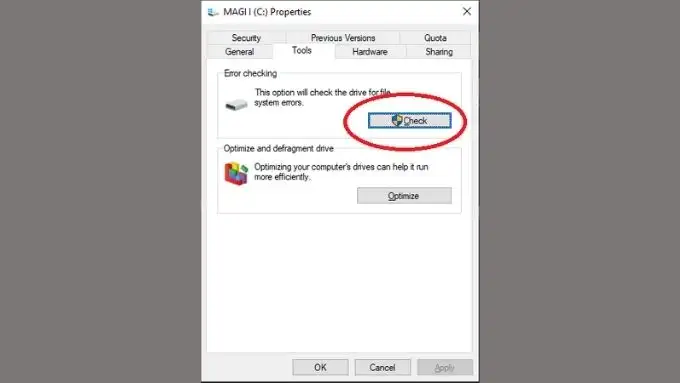
เพียงเรียกใช้ตัวตรวจสอบข้อผิดพลาดของดิสก์ Windows เพื่อดูว่าไดรฟ์ของคุณมีปัญหาหรือไม่ หากมีปัญหากับไดรฟ์ ผู้ตรวจสอบควรแก้ไข แม้ว่าปัญหาร้ายแรงอาจต้องเปลี่ยนไดรฟ์ คุณสามารถค้นหาเครื่องมือตรวจสอบดิสก์ได้ภายใต้แท็บ เครื่องมือ ในคุณสมบัติของไดรฟ์
รีสตาร์ทคอมพิวเตอร์
ก่อนที่คุณจะคลั่งไคล้การลองใช้วิธีแก้ปัญหาต่างๆ หายใจเข้าลึก ๆ แล้วรีบูตเครื่องคอมพิวเตอร์ของคุณ นี่เป็นการรีสตาร์ท Steam อย่างชัดเจน ซึ่งคุณสามารถทำได้โดยไม่ต้องรีบูตทั้งหมด อย่างไรก็ตาม แม้ว่าคุณจะปิด Steam ก็มักจะปล่อยให้กระบวนการทำงานอยู่เบื้องหลัง

ดังนั้น ถ้าคุณไม่รู้สึกว่าต้องการฆ่าทุกกระบวนการ Steam ด้วยตนเองในตัวจัดการงาน การรีบูตพีซีจะเร็วกว่า
เรียกใช้ Steam ในฐานะผู้ดูแลระบบ
บางครั้ง Steam ไม่สามารถเขียนลงดิสก์ได้เนื่องจากซอฟต์แวร์ไม่มีระดับการอนุญาตที่สูงพอที่จะทำการเปลี่ยนแปลงเหล่านั้น การเรียกใช้ไคลเอ็นต์ในฐานะผู้ดูแลระบบ จะช่วยขจัดปัญหาเหล่านั้นได้
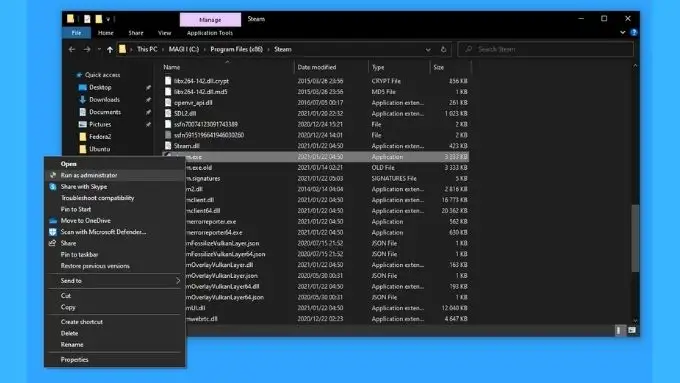
อย่างไรก็ตาม นี่ไม่ใช่วิธีแก้ปัญหาแบบถาวร เนื่องจาก Steam ไม่จำเป็นต้องมีสิทธิ์ของผู้ดูแลระบบจึงจะใช้งานได้ เป็นเพียงวิธีการดำเนินการเขียนให้เสร็จสิ้นและยืนยันว่าสาเหตุของปัญหาเกี่ยวข้องกับการอนุญาตไฟล์ ตามค่าเริ่มต้น Steam ที่สามารถเรียกทำงานได้ควรอยู่ภายใต้ Program Files (x86) > Steam
เปลี่ยนพื้นที่ดาวน์โหลดของคุณ
ดูเหมือนว่าข้อผิดพลาดในการเขียนดิสก์บางครั้งเป็นผลมาจาก Steam ไม่สามารถดึงข้อมูลจากเซิร์ฟเวอร์ได้
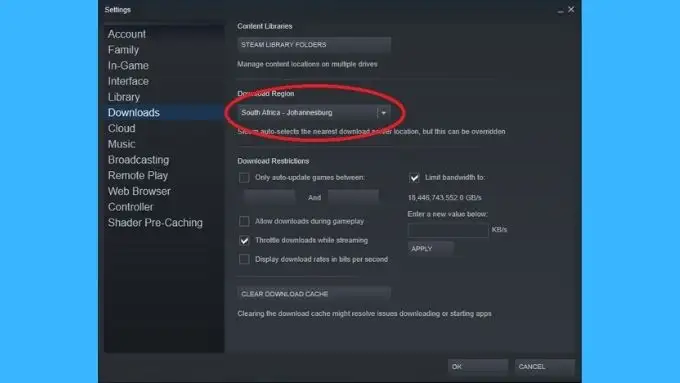
ผู้ใช้บางคนรายงานความสำเร็จในการเปลี่ยนภูมิภาคการดาวน์โหลดเริ่มต้นจากภายในการตั้งค่าของ Steam Steam มีเซิร์ฟเวอร์หลายเครื่องกระจายอยู่ทั่วโลก โดยค่าเริ่มต้น มันจะเลือกเซิร์ฟเวอร์ที่ให้ความเร็วที่ดีที่สุดแก่คุณ แต่สิ่งต่าง ๆ อาจผิดพลาดระหว่างคุณกับตำแหน่งนั้น ดังนั้นเพียงแค่เปลี่ยนเป็นเซิร์ฟเวอร์ที่ดีที่สุดถัดไปหรือหลังจากนั้นก็สามารถแก้ไขปัญหาข้อผิดพลาดในการเขียนได้ในบางกรณี
ตรวจสอบไฟล์เกม
บางครั้ง Steam ไม่สามารถเขียนไปยังโฟลเดอร์ของเกมได้เนื่องจากไฟล์ไม่สมบูรณ์หรือเสียหาย ในกรณีนี้ คุณควรลองตรวจสอบการติดตั้งเกม
นี่เป็นฟังก์ชันในตัวในไคลเอนต์ที่ตรวจสอบไฟล์เกมในคอมพิวเตอร์ของคุณเทียบกับการตรวจสอบข้อผิดพลาดสำหรับไฟล์บนเซิร์ฟเวอร์ หากไม่ตรงกัน Steam จะถือว่าไฟล์ในไดรฟ์ของคุณเสียหายและแทนที่ด้วยไฟล์บนเซิร์ฟเวอร์
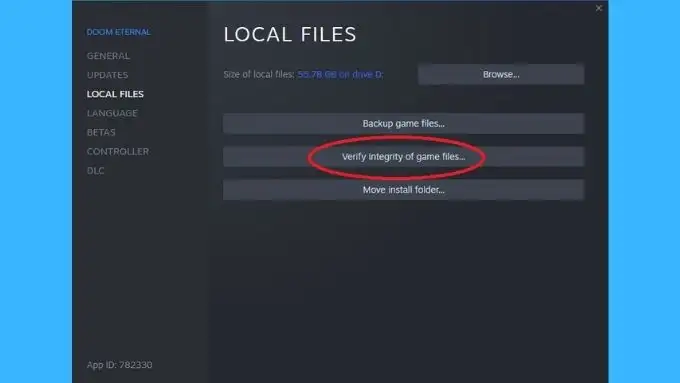
ขอเตือนไว้ก่อนว่าการดำเนินการนี้จะลบม็อดที่คุณสร้างไว้ในโฟลเดอร์เกม คุณสามารถเรียกใช้การตรวจสอบความสมบูรณ์ได้จากส่วนไฟล์ในเครื่องของหน้าคุณสมบัติของเกมที่กำหนด

ติดตั้ง Steam ใหม่
หากดูเหมือนว่าจะไม่มีอะไรทำงาน และคุณยังคงได้รับข้อผิดพลาดในการเขียนดิสก์ใน Steam คุณสามารถดาวน์โหลดตัวติดตั้ง Steam ล่าสุด และติดตั้งไคลเอ็นต์ใหม่ทั้งหมดอีกครั้ง คุณไม่ควรสูญเสียข้อมูลเกมใดๆ และโปรแกรมติดตั้ง Steam จะตรวจสอบไฟล์ปัจจุบันของคุณและยืนยันอย่างถูกต้อง
ตรวจสอบให้แน่ใจว่าโฟลเดอร์ Steam ไม่ได้เป็นแบบอ่านอย่างเดียว
บางครั้ง แอตทริบิวต์ของโฟลเดอร์ Steam อาจมีการเปลี่ยนแปลงโดยที่คุณไม่ทราบ กรณีนี้อาจเกิดขึ้นได้ ตัวอย่างเช่น หากคุณสำรองข้อมูลโฟลเดอร์ Steam ด้วยตนเอง แล้วเพียงคัดลอกไปยังการติดตั้งใหม่
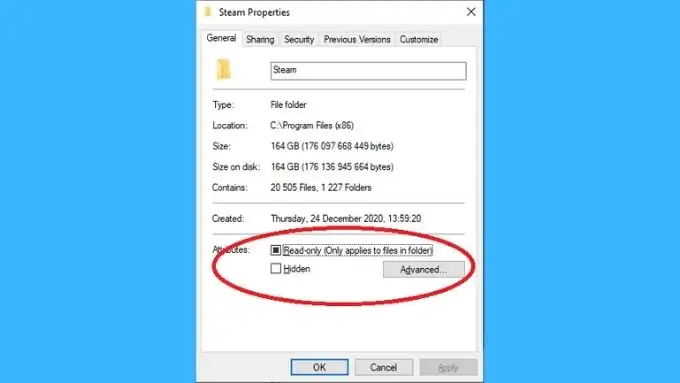
หากโฟลเดอร์ Steam ถูกทำเครื่องหมายเป็น "อ่านอย่างเดียว" Steam จะไม่สามารถเปลี่ยนแปลงได้ เนื่องจากเกม Steam ทั้งหมดของคุณจะถูกจัดเก็บไว้ในโฟลเดอร์ Steam โดยค่าเริ่มต้น นั่นอาจเป็นสาเหตุของข้อผิดพลาดในการอ่านดิสก์
เพียงไปที่คุณสมบัติของโฟลเดอร์ Steam และยกเลิกการเลือกแอตทริบิวต์ "อ่านอย่างเดียว" หวังว่าหลังจากทำการเปลี่ยนแปลงนี้สิ่งต่าง ๆ จะกลับมาเป็นปกติ
เลิกบล็อก Steam บนไฟร์วอลล์
เราได้กล่าวถึงข้างต้นว่าบางครั้งข้อผิดพลาดในการเขียนดิสก์ใน Steam ก็เหมือนกับข้อผิดพลาดในการอ่านเซิร์ฟเวอร์ เหตุผลหนึ่งที่ Steam อาจไม่ได้รับข้อมูลจากเซิร์ฟเวอร์คือถูกบล็อกโดยไฟร์วอลล์
ครั้งแรกที่คุณเรียกใช้ Steam คุณจะถูกขอให้อนุมัติการเข้าถึงอินเทอร์เน็ตสำหรับซอฟต์แวร์ หากคุณไม่ทำเช่นนั้น คุณจะต้องไปที่การตั้งค่าไฟร์วอลล์และอนุญาตให้ Steam เข้าถึงอินเทอร์เน็ต
หากไฟร์วอลล์ Windows ของคุณไม่ใช่ปัญหา ตรวจสอบให้แน่ใจว่าไฟร์วอลล์ของเราเตอร์ของคุณไม่ได้บล็อก Steam ดูคู่มือของเราเตอร์เกี่ยวกับวิธีการปลดบล็อกพอร์ตที่ Steam ต้องการ
ปิดการใช้งาน VPN ของคุณ
แม้ว่าไฟร์วอลล์อาจไม่ใช่ไฟร์วอลล์ที่บล็อกแพ็กเก็ตไม่ให้ส่งไปยัง Steam แต่อาจเป็นเพราะ VPN ของคุณที่ทำให้เกิดปัญหา แม้ว่าสิ่งนี้จะไม่ได้รับการยืนยัน แต่ดูเหมือนว่าผู้ใช้บางคนประสบความสำเร็จในการกำจัดข้อผิดพลาดในการเขียนดิสก์ใน Steam โดยการปิด VPN ชั่วคราว

นอกจากนี้ การใช้ VPN กับ Steam นั้นขัดต่อข้อกำหนดการใช้งานและอาจนำไปสู่การแบนถาวรได้ ดังนั้นจึงแนะนำให้ดำเนินการโดยไม่ใช้ VPN หรือใช้ split tunneling กับ Steam
ล้างแคชดาวน์โหลด
Steam มีพื้นที่เก็บพิเศษที่แคชข้อมูลสำหรับเกมที่กำลังดาวน์โหลดอยู่ บางครั้งแคชนี้อาจเสียหาย ทำให้การไหลของข้อมูลหยุดชะงัก นี่เป็นปัญหาที่ทราบแล้วของ Steam และมีวิธีที่สะดวกจริง ๆ ในการล้างแคช
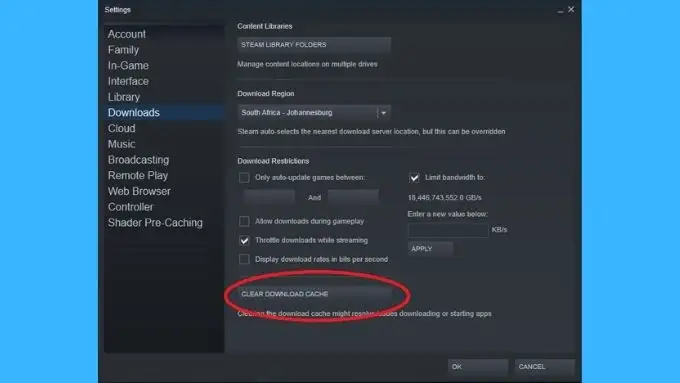
คุณสามารถค้นหาปุ่ม ล้างแคชดาวน์โหลด ภายใต้การ ดาวน์โหลด ในการตั้งค่า Steam กดและรีสตาร์ท Steam เพื่อการวัดที่ดี จากนั้นลองดาวน์โหลดอีกครั้ง
ลองห้องสมุด Steam อื่น
หากคุณมีหลายไดรฟ์ในระบบของคุณ คุณสามารถสร้างโฟลเดอร์คลัง Steam ที่สองบนไดรฟ์อื่นและพยายามติดตั้งเกมที่นั่นแทน ในการสร้างโฟลเดอร์ไลบรารี Steam ใหม่:
- ไปที่ การตั้งค่า Steam
- ไปที่ ดาวน์โหลด
- เลือก โฟลเดอร์ไลบรารี Steam
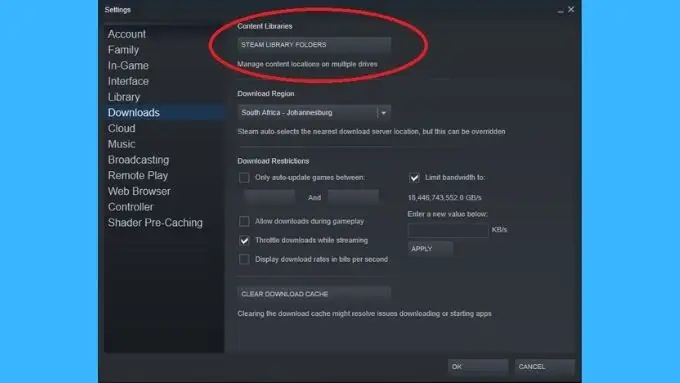
- เลือก เพิ่มโฟลเดอร์ไลบรารี
- เลือกตำแหน่งของห้องสมุดใหม่ของคุณ
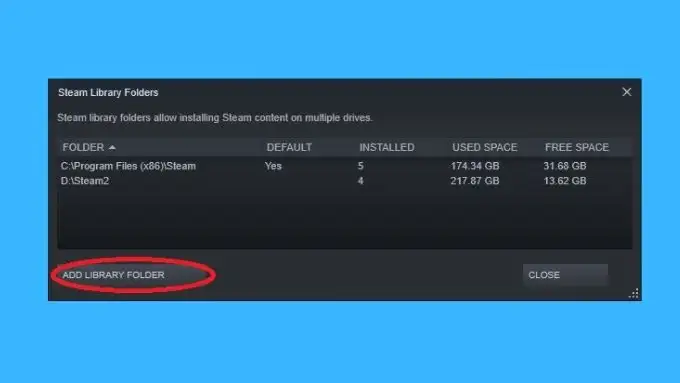
หากคุณมีโฟลเดอร์ไลบรารีหลายโฟลเดอร์อยู่แล้ว คุณสามารถลองดาวน์โหลดเกมไปยังไลบรารีอื่นที่คุณมีอยู่แล้ว หากวิธีนี้ใช้ได้ผล แสดงว่ามีบางอย่างเกี่ยวกับตัวดิสก์ที่ไม่ร่วมมือทำงานผิดพลาด
อย่านึ่งจนเกินไป
ข้อผิดพลาด Steam อาจสร้างความหงุดหงิดมากกว่าความล้มเหลวของระบบที่สำคัญต่อภารกิจ เมื่อคุณต้องการนั่งลงและพักผ่อนอย่างสนุกสนาน จู่ๆ คุณก็ติดอยู่กับการทำแบบฝึกหัดการแก้ปัญหา เพียงพอที่จะทำให้คุณต้องการซื้อคอนโซล แต่ด้วยคำแนะนำข้างต้น คุณจะสามารถกลับเข้าสู่เกมได้ในเวลาไม่นาน
